Genius TVGO A11 User Manual
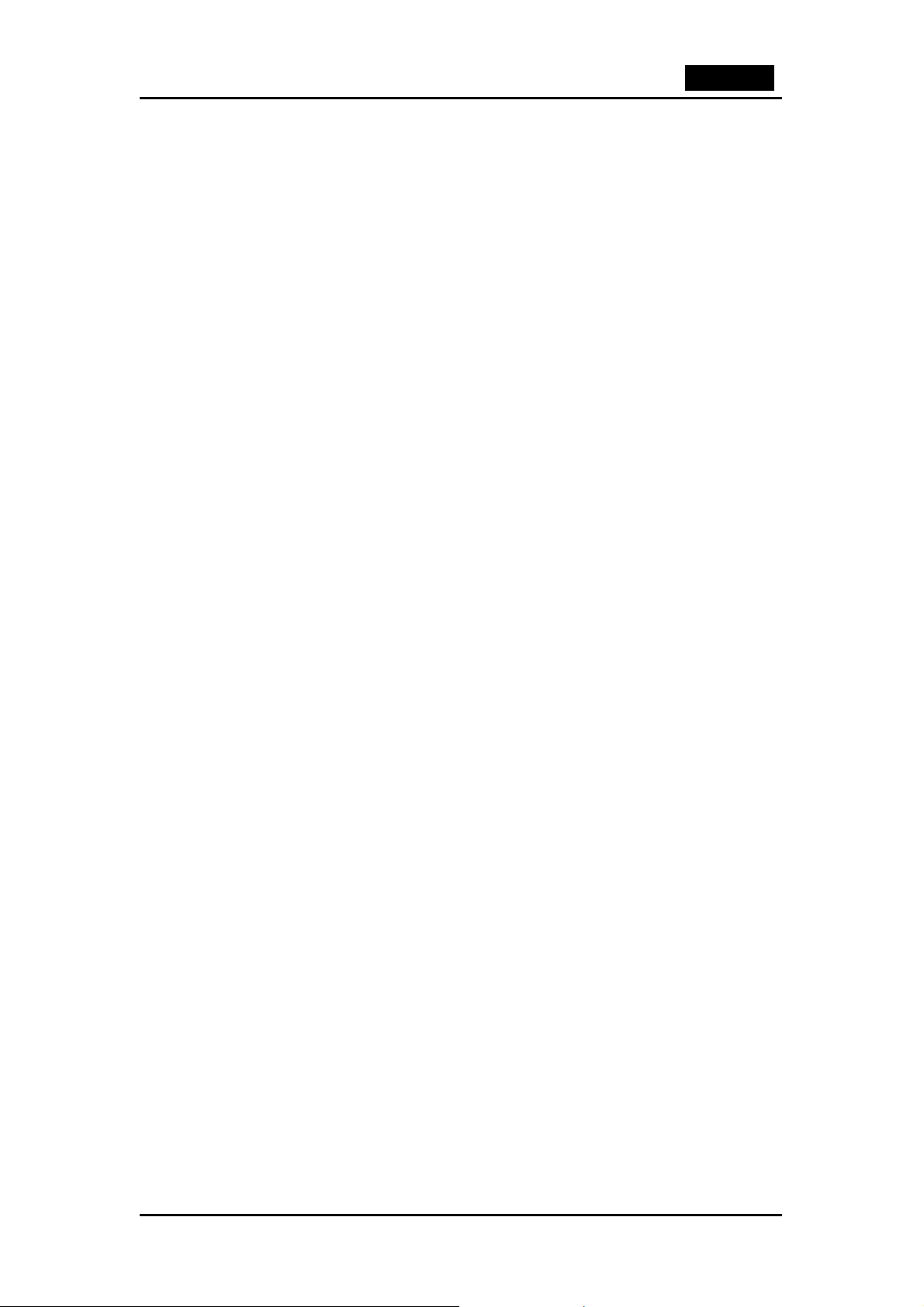
Français
Chapitre 1 : Introduction
Introduction :
Votre TVGo A11 transforme votre PC en un téléviseur. Inutile dé sormais d’acheter une autre
TV - vous économisez espace et consommation électrique. Votre TVGo A11 vous permet de
regarder la télévision ou d’écouter la radio directement sur votre PC, en faisant un appareil
vraiment utile pour vous et toute votre famille. Un autre avantage de taille est que votre TVGo
A11 est compatible avec Windows XP Media Center Edition 2005.
Le TVGo A11 regroupe sur une seule carte les fonctions tuner TV, capture vidéo et
visioconférence. Il offre de pus des options de contrôle pointues telles que la prévisualisation
simultanée de 16 chaînes, l’écoute des radios FM et des enregistrements programmés ou en
temps réel au format MPEG-1/2/4. Vous pouvez également capturer une image vidéo et la
transformer en papier peint pour votre PC.
Reliez votre TVGo A11 à un magnétoscope ou à une caméra vidéo et découvrez les plaisirs
des vidéos familiales que vous pouvez ensuite convertir au format numérique ou en extraire
une image précise à utiliser comme fond d’écran sur votre ordinateur. Grâce à votre TVGo
A11, découvrez tout un nouveau monde de loisirs sur votre PC.
Caractéristiques :
• Compatible avec MCE (Media Center Edition)
• Regardez les programmes TV analogiques et écoutez la radio FM sur votre PC
• Enregistrement en temps réel au format MPEG-1/2/4
• Fonction démarrage automatique du PC
• Supporte la capture d’images fixes et la prévisualisation des chaînes
• Supporte la fonction enregistrement différé et programmé
1
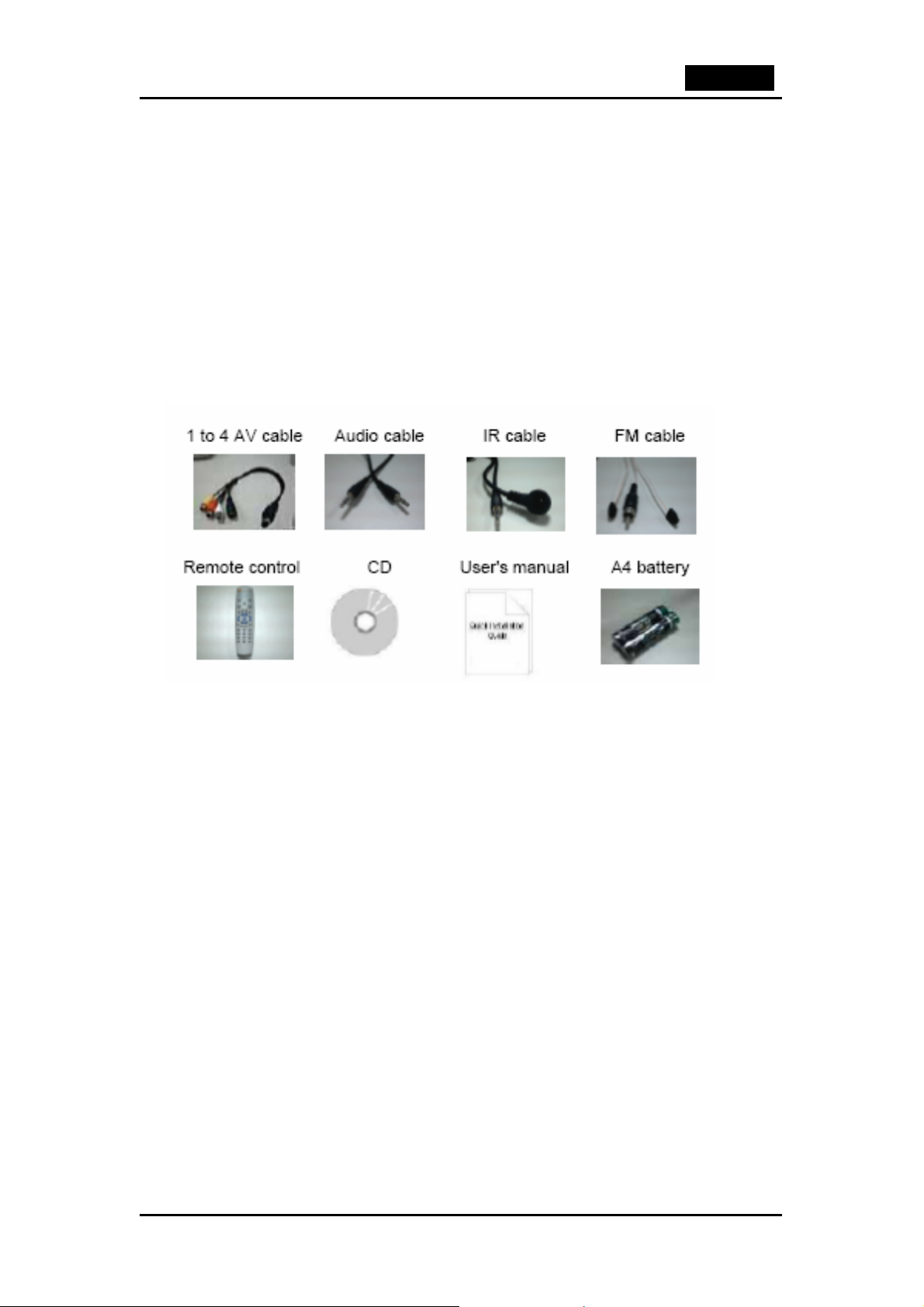
1.1 Matériel fourni
• TVGo A11
• Télécommande
• Câble Audio
• Câble Entrée AV
• Câble de réception IR
• Câble FM
• CD des logiciels
• Guide de démarrage rapide
Français
1.2 Configuration système requise
• P3 800 (pour la prévisualisation) ; P4 1.6 ou supérieur (MPEG 4 requiert 2.4) (pour
l’enregistrement)
• Minimum 64 Mo de mémoire
• Minimum 100 Mo d’espace disque dur disponible
• VGA avec pilote DirectDraw supportant les couleurs 16 bits ou supérieur
• Une fente PCI libre
• Lecteur CD-ROM
• Supporte Microsoft Windows 98SE/Me/2000/XP, Windows XP Media Center Edition 2005
2
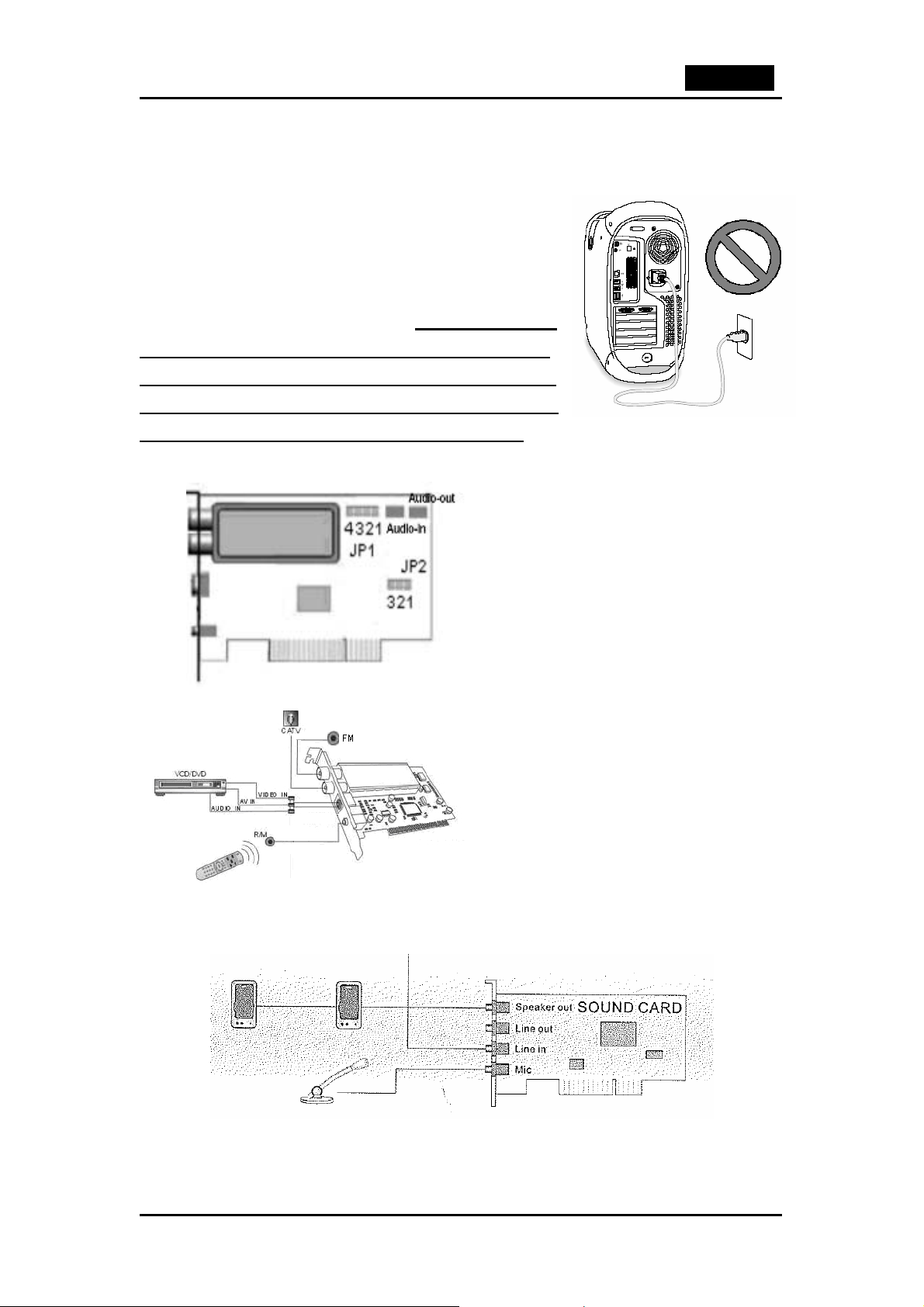
Français
Chapitre 2 : Préparation
2.1 Branchement du TVGo A11
Votre TVGo A11 supporte le redémarrage à froid et le
redémarrage à distance pour le bus local PCI 2.1 et
supérieur.
Afin de garantir l’application correcte des bios du PC (voir
rubrique 2.2 Configuration Bios du PC), lors de la première
installation, veillez à débrancher la fiche d’alimentation
du système PC de la prise secteur, même si l’ordinateur
est éteint. N’allumez l’ordinateur qu’une fois le TVGo A11
fermement et correctement inséré dans la fente PCI.
Reportez-vous au diagramme de branchement suivant pour effectuer l’installation :
1. Assurez-vous que la broche 2-3 du
cavalier JP2 est fermée. (paramétrage
par défaut). (Ceci est la configuration
de démarrage automatique, si vous
souhaitez désactiver cette fonction,
veuillez fermer la broche 1-2). Broche
de connexion audio interne (carte TV
vers carte son).
2. Branchez le matériel de sortie SVHS
sur la prise “S-VIDEO IN”.
3. Branchez la sortie vidéo du lecteur
DVD ou de l’enregistreurl vidéo sur la
prise “VIDEO IN”.
4. Insérez le câble FM dans la prise “FM”.
5. Branchez la sortie audio de
l’enregistreur cassette sur la prise
“AUDIO IN”.
Mise en garde : prêtez une attention particulière à la manipulation du câble du capteur - ne le
branchez jamais et ne le débranchez jamais lorsque le PC est sous tension, autrement, vous
risqueriez de provoquer un dysfonctionnement du matériel TVGo A11.
3
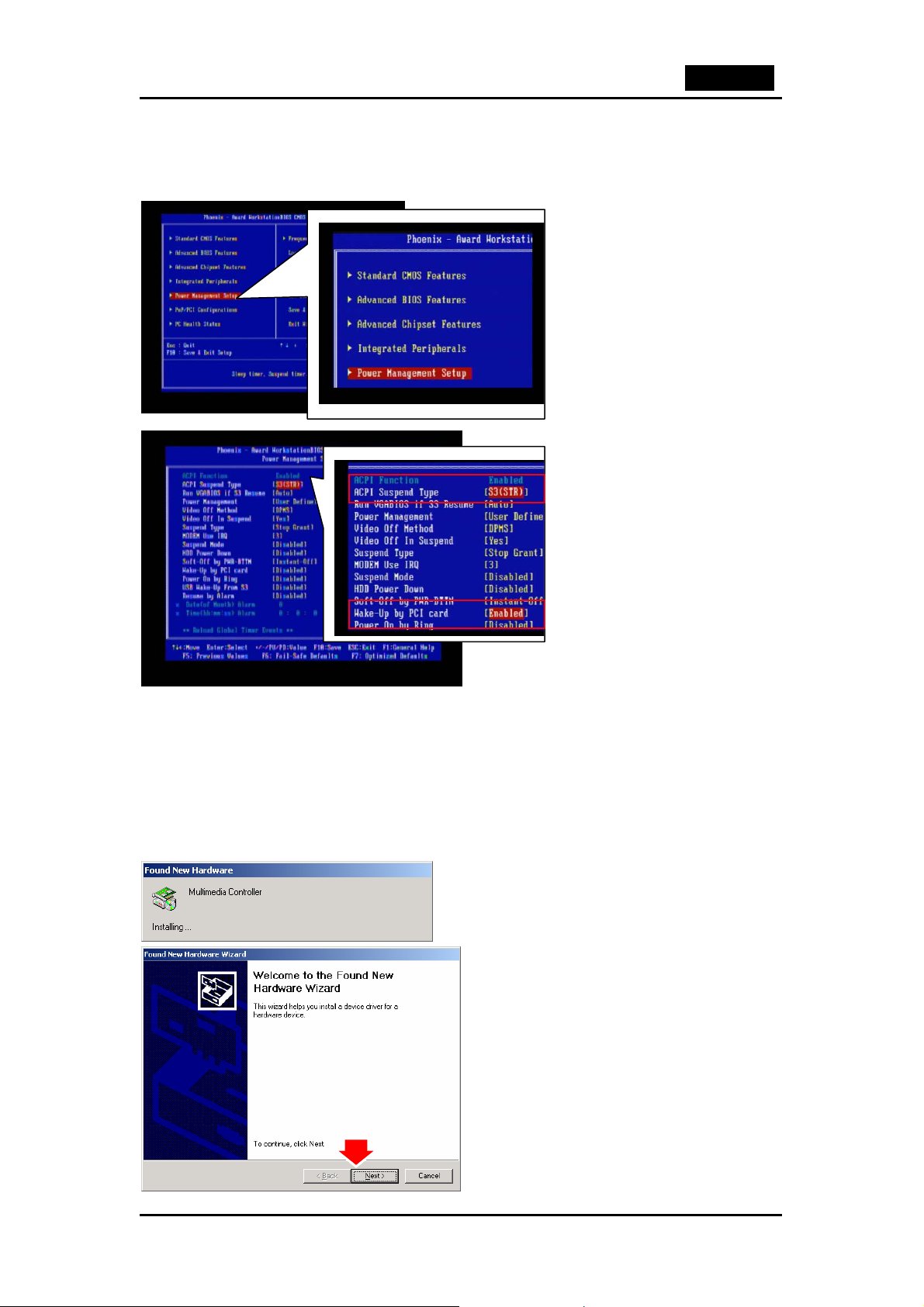
Français
2.2 Configuration BIOS du PC
Allumez maintenant l’ordinateur et le système lance automatiquement le processus POST
(Power On Self Test). Lorsque le message ci-dessous s’affiche sur l’écran, appuyez sur la
touche <Suppr.> p our accéder à la page de réglage.
Le Menu Principal affiche douze
fonctions configurables et deux
options de sortie. Utilisez les
touches fléchées pour atteindre
l’option “Power Management
Setup” et appuyez sur “Entrée”
pour ouvrir le sous-menu.
1. Réglez le paramètre “ACPI
Suspend Type” sur “S3
(STR)” ou “S5 (STD)”.
2. Réglez “Wake-Up by PCI
card” sur “Enabled”.
Remarque : la fonction
enregistrement à démarrage
automatique est basée sur le
mode ACPI Susp end Type “S3
(STR)” ou “S5 (STD)”. Si votre
système ne supporte pas ce
Mise en garde : si vous retirez la carte du TVGo A11 de votre PC, nous vous conseillons
vivement de restaurer les paramètres ACPI aux réglages d’origine. Ce n’est qu’une fois
l’adaptateur PCI du TVGo A11 correctement inséré dans la fente que les nouveaux réglages
BIOS seront activés.
mode, cette fonction ne sera pas
disponible.
2.3 Installation du pilote de l’appareil
1. Insérez le CD des logiciels dans le lecteur CD-ROM.
2. Une fois votre TVGo A11 i nséré dans la fente PCI, suivez simplement les instructions qui
s’affichent sur l’écran pour terminer l’installation.
3. Une fois votre TVGo A11 connecté, la
boîte de dialogue “Nouveau matériel
4
détecté” s’affichera. .
4. Cliquez sur “Suivant” pour démarrer
l’installation.
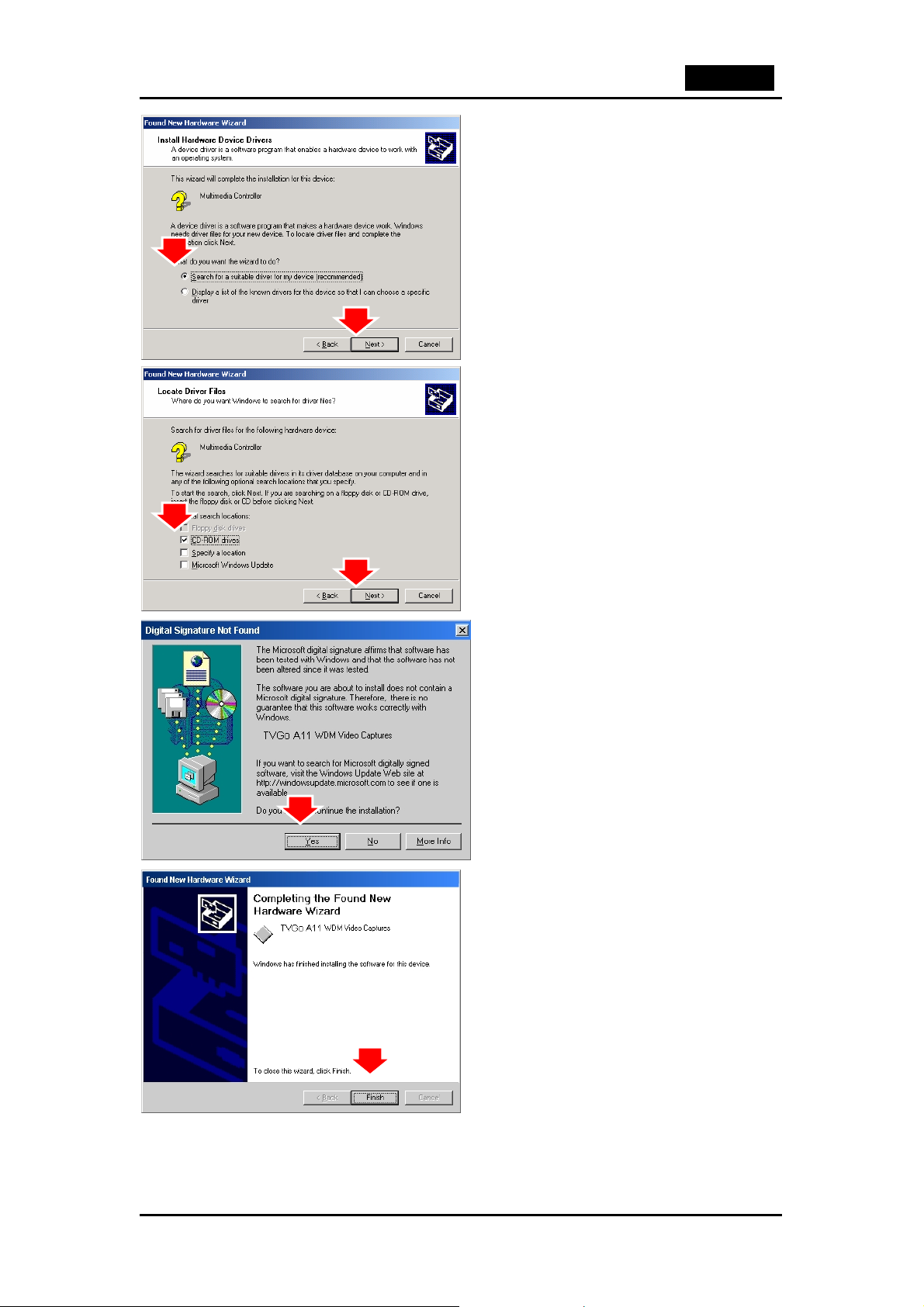
Français
5. Sélectionnez “Rechercher le pilote
adéquat pour mon matériel
[recommandé]” et cliquez sur
“Suivant”.
6. Sélectionnez “lecteur CD-ROM” et
cliquez sur “Suivant” pour rechercher
le pilote.
7. Cliquez sur “Oui” pour poursuivre
l’installation.
8. Cliquez enfin sur “Terminer” pour
parachever l’installation.
5
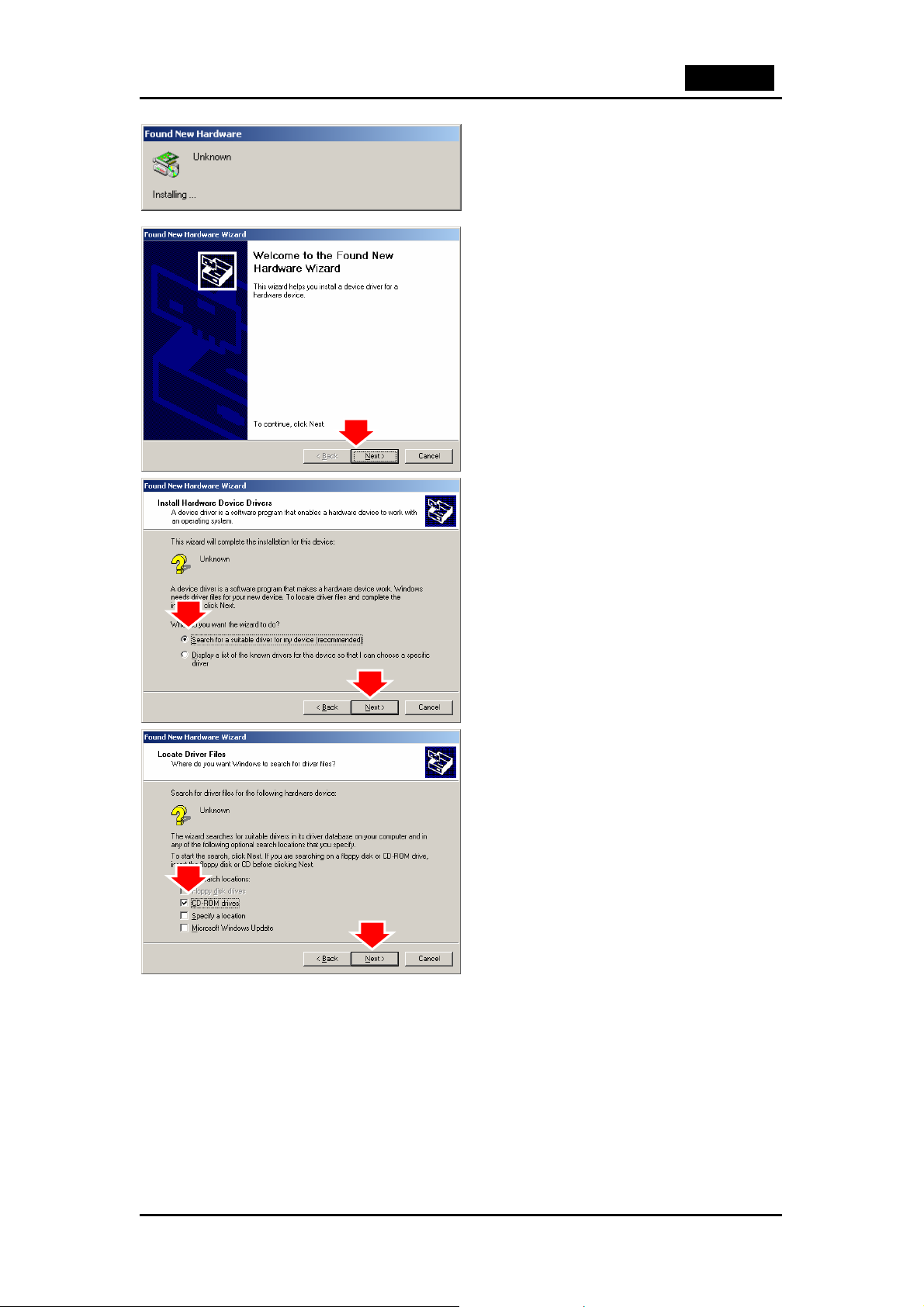
Français
9. Le système va détecter un
périphérique “Inconnu”.
10. Cliquez sur “Suivant” pour continuer.
11. Sélectionnez la première option
“Rechercher le pilote adéquat pour
mon matériel [recommandé]” et
cliquez sur “Suivant”.
12. Sélectionnez “lecteur CD-ROM” et
cliquez sur “Suivant” pour continuer.
6
